インスタンス タブ - 新しい UI
最終更新日: 27 年 2023 月 XNUMX 日[インスタンス] タブは、[リソース] ページから利用できます。 リソース ツリーから複数インスタンスの DataSource を表示します。 マルチインスタンス DataSource は、XNUMX つのデバイスに複数回存在する可能性があるオブジェクト (ディスク、サーバー ボリューム、インターフェイスなど) を監視する DataSource です。
インスタンス タブには、特定のデバイス上の特定の DataSource で見つかったすべてのインスタンスの概要テーブルが表示されます。 インスタンスの詳細をすばやく表示または編集したり、インスタンスの無効化やインスタンスでのアラートの無効化などのタスクを一括で実行したりするのに便利な方法です。
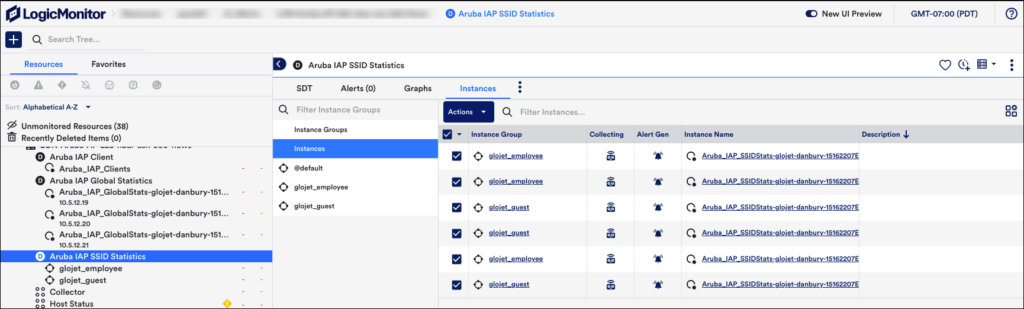
インスタンスの追加
- MFAデバイスに移動する リソース > 必要なリソースを選択.
- ソフトウェア設定ページで、下図のように リソース ページ、クリック インスタンス グループ。
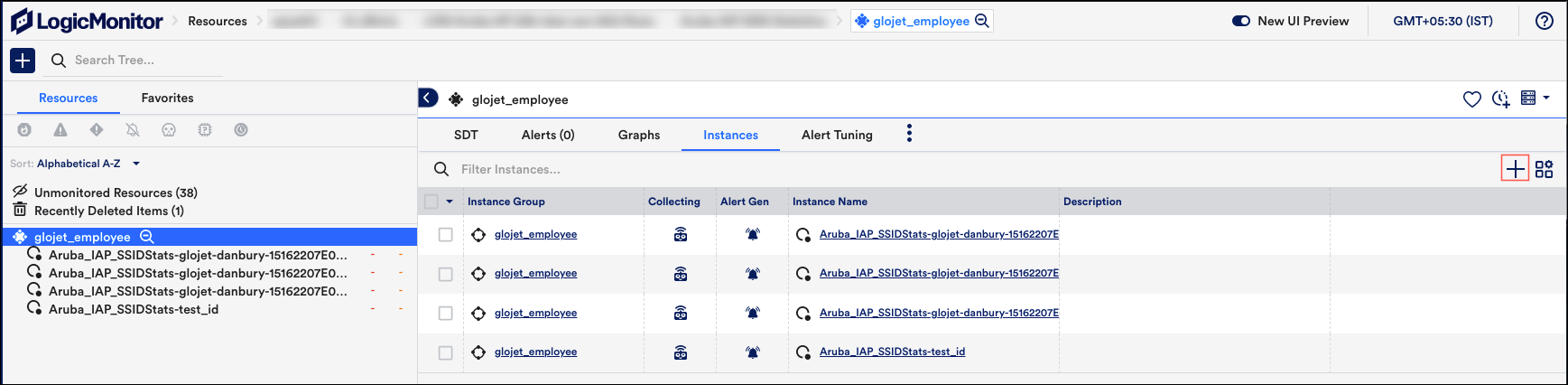
- ソフトウェア設定ページで、下図のように インスタンス グループ ページ、クリック 新しいインスタンスを追加する.
- ソフトウェア設定ページで、下図のように 新しいリソースの追加 ダイアログ ボックスで、必要な情報を入力し、 Save.
インスタンスの編集
1。 案内する リソース > 必要なリソースを選択.
2。 上の リソース ページ、クリック インスタンス をクリックして、選択したリソースのインスタンスとインスタンス グループのリストを表示します。
3。 上の インスタンス タブをクリックします。 リソース アイコンを押します。 ![]() 、インスタンスを編集します。
、インスタンスを編集します。
Note: インスタンスを編集できず、プロパティの詳細情報が表示される場合は、管理者に連絡する必要がある場合があります。
[インスタンスの管理] パネルが表示されます。
4。 上の インスタンスの管理パネルをクリックして、必要な変更を行い、 Save 右上隅のアイコン。 必要に応じて、インスタンスを削除することもできます。
注: インスタンスが削除されると、そのインスタンス用に収集されたすべてのデータ(つまり、監視履歴)も削除されます。
インスタンスが手動で追加された場合、インスタンス名、値、説明など、すべてのインスタンスの詳細を編集できます。 インスタンスが Active Discovery によって自動的に追加された場合、編集できるのは説明のみです。 これらのインスタンスの詳細とインスタンスを手動で追加するプロセスの詳細については、次を参照してください。 インスタンスの追加.
If アクティブディスカバリー DataSource に対して有効になっている場合、 ActiveDiscoveryが説明を上書きできるようにする オプションが利用可能です。 このオプションをオンにすると、ここに手動で入力した説明を Active Discovery プロセスで上書きできます。 インスタンス テーブルのインスタンスの説明の右側に表示されるロック アイコンは、このオプションがオンの場合は開いたロックを表し、オフの場合は閉じたロックを表します。 詳細については、次を参照してください。 アクティブディスカバリー.
[インスタンスの管理] ダイアログから、インスタンスのプロパティの割り当てを管理することもできます。 見る リソースとインスタンスのプロパティ インスタンスプロパティの詳細については。
一括操作
XNUMX つ以上のインスタンスを選択して、次のアクションを実行できます。
Note: のインスタンスを少なくとも XNUMX つ選択する必要があります。 表示されるドロップダウンリスト。

- SDT を追加 – SDT (スケジュールされたダウンタイム) を構成して、アップグレード、メンテナンス、またはその他のスケジュールされたアクティビティの結果としてアラートが予想される期間中、ルーティングされたすべてのアラート通知を抑制します。 詳細については、次を参照してください。 SDTタブ.
- インスタンス グループに移動 – XNUMX つまたは複数のインスタンスを必要なインスタンス グループに移動します。
- アラート生成を有効にする – 必要なインスタンスのアラート生成を有効にします。
- アラート生成を無効にする – 必要なインスタンスのアラート生成を無効にします。 アラートを無効にした場合の影響の詳細については、次を参照してください。 アラートの無効化.
収集を開始する – インスタンスがデータ収集を開始できるようにします。 - 収集をやめる – インスタンスを無効にすると、そのインスタンスのデータ収集が停止します。 インスタンスを無効にすると、LogicMonitor は「監視対象外」という名前のインスタンス グループを自動的に作成し、監視対象外のインスタンスを入力します。 インスタンスを無効にした場合の影響の詳細については、次を参照してください。 データソースまたはインスタンスの監視を無効にする.
- 削除 – 必要なインスタンスを削除します。
注: インスタンスが削除されると、そのインスタンス用に収集されたすべてのデータ(つまり、監視履歴)も削除されます。
[インスタンスの管理] パネルから、単一のインスタンスに対してこれらすべてのアクションを実行することもできます。 詳細については、次を参照してください。 インスタンスの編集.
インスタンスグループの管理
LogicMonitorはインスタンスグループをサポートしているため、単一のデバイスのデータソースで監視されているインスタンス間の関係を柔軟に表示できます。 [インスタンス]タブから、インスタンスグループを手動で作成または編集したり(自動的に作成されたグループではない場合)、グループ間でインスタンスを移動したりできます。 インスタンスグループ(手動と自動の両方)の管理の詳細については、を参照してください。 インスタンスグループ.
注: マルチインスタンスデータソースの表示に加えて、[インスタンス]タブは、リソースツリーからインスタンスグループを表示するときにも表示されるため、デバイス上にあるすべてのインスタンスではなく、グループ内のそれらのインスタンスのみのインスタンス構成を表示および編集できます。情報元。
